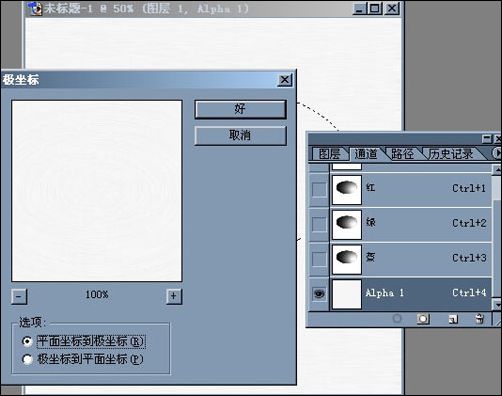|
8、执行滤镜下的杂色—添加杂色,执行滤镜下的模糊—动感模糊。再执行滤镜下的杂色(这次的数值要比上次要低)具体数值要通过反复实验,做到你心中最合适的效果。回到图层面板CTRL+左键点图层1,再回到通道面版。确定Alpha1通道为工作图层。执行滤镜下的扭曲-极坐标。
9、进入图层面板,确定图层1为工作图层。执行滤镜下的渲染-光照效果并载入Alpha1通道。点确定,啊,纹路不符合物体的透视规律。这点还是留给初学的一点思考吧,提示,在Alpha1极坐标里做吧。
10、新建文件,制作花纹,通常商代出土的文物多以动物为图样,我就比较懒,直接用PS里的自定形状下的图案做出来的,做完拷贝到鼎盖的文件下。花纹层极坐标,复制然后一段段的做出来,花纹分为纹层和内纹层,要做的花纹透视必须和鼎盖吻合。
11、进入通道面板,执行滤镜-杂色下的添加杂色,滤镜下的模糊-高斯模糊。
|
正在阅读:Photoshop鼠绘教程:打造写实出土文物Photoshop鼠绘教程:打造写实出土文物
2007-10-26 09:14
出处:
责任编辑:chenzhenjia
键盘也能翻页,试试“← →”键
302 Found
Powered by Tengine